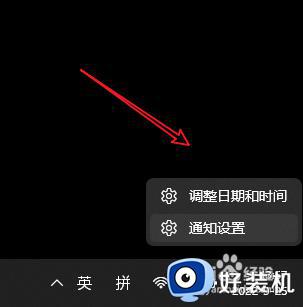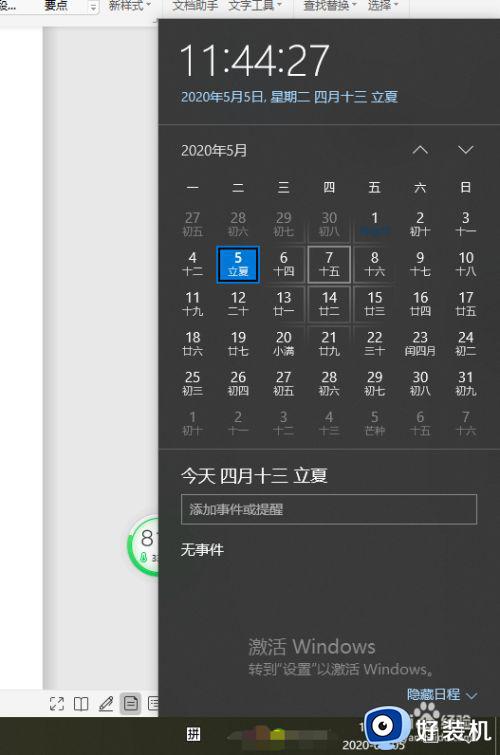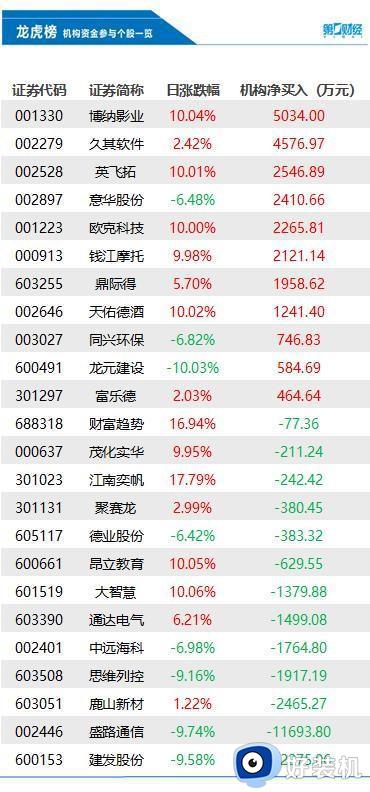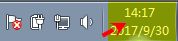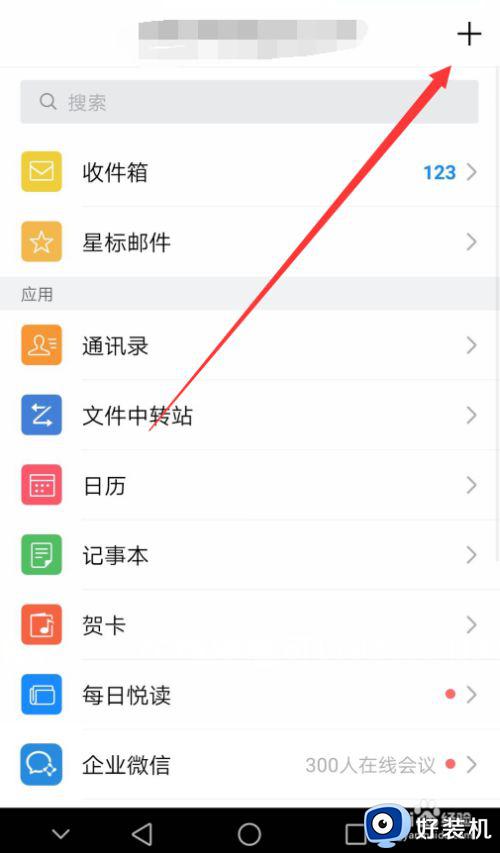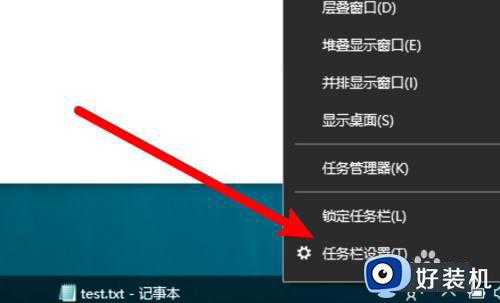如何让电脑显示农历 怎么设置电脑日期显示农历
时间:2023-04-04 14:31:55作者:haoxt
现在普遍使用的是公历日期,其实我们很多传统节日需要看农历,在windows系统里面已经开始支持显示农历了,许多小伙伴还不知道如何让电脑显示农历,其实方法不难,只需要在调整日期格式里面进行选择。下面小编就来和大家分享怎么设置电脑日期显示农历的方法。
具体步骤如下:
1、右键右下角的任务栏里的时间,然后点击弹出菜单里的【调整日期/时间】。
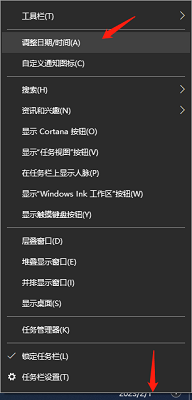
2、或者点击左下角的开始菜单,然后在点击弹出菜单里的【设置】图标。
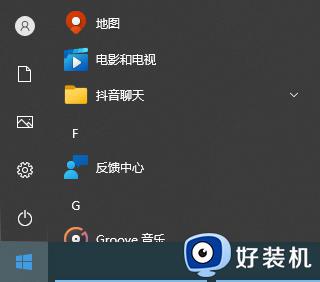
3、在打开设置对话框里直接点击【时间和语音】。
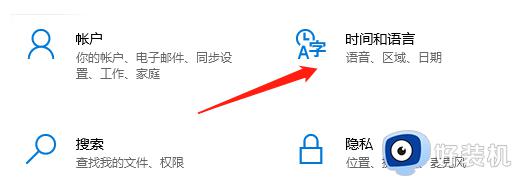
4、打开时间和语言窗口后,直接点击左侧导航里的【日期和时间】。
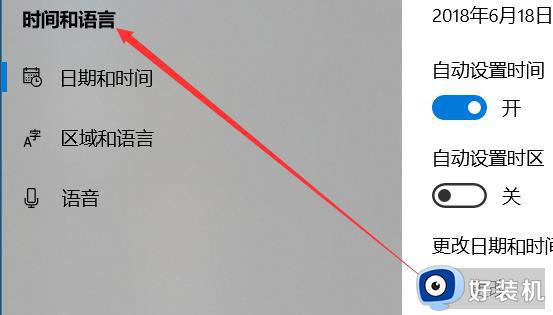
5、在右侧的日期和时间窗口里,直接往下滑动找到【在任务栏中显示其他日历】下拉框。
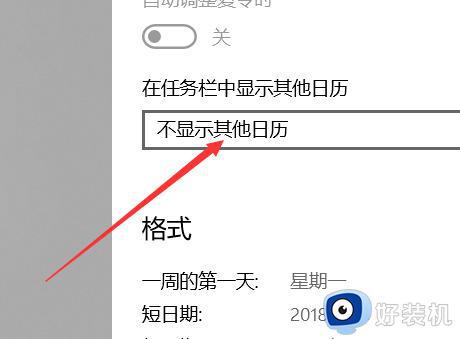
6、在打开的下拉框里直接点击选择【简体中文农历】选项。
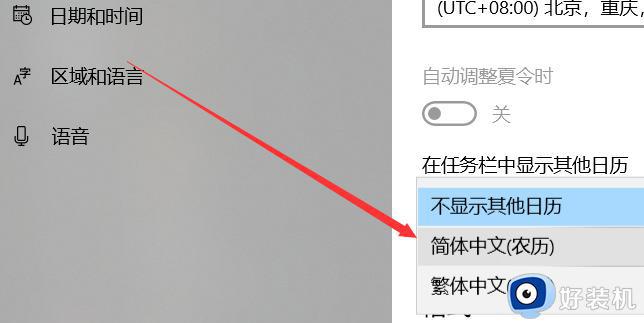
7、在任务栏中显示其他日历选择设置为简体中文农历后,直接点击关闭就了。
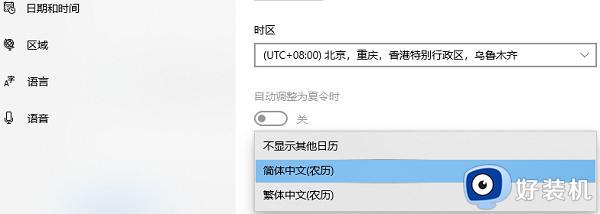
8、此时在点击任务栏右下角的时间就会弹出中国农历日历了。
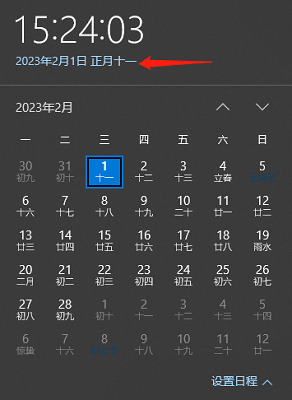
以上就是怎么设置电脑日期显示农历的操作步骤,如果你需要在电脑上显示农历,可以参考上面的教程来操作,希望对大家有帮助。